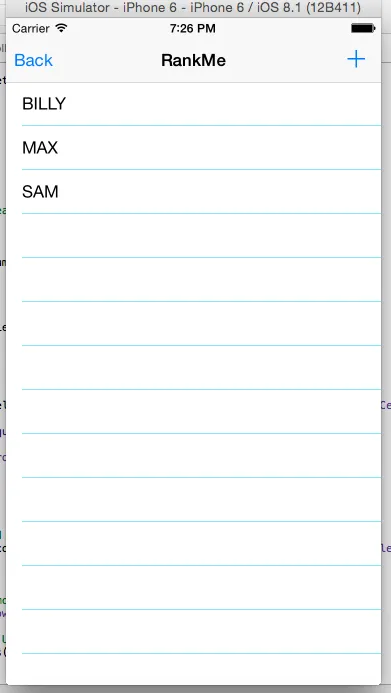我看到了很多有关重新排序单元格的帖子,这些帖子涉及使用“编辑模式”,但没有针对我遇到的问题的帖子。(如果我错了,请原谅我)。
我正在构建一个排名应用程序,并寻找一种使用长手势识别器来重新排列UITableView中的单元格的方法。基本上,用户将能够与朋友一起重新排序和“排名”字符串组中的单元格。
我会按照标准路线在导航栏中使用“编辑”栏按钮项,但我已经在导航栏的右上角添加了用于向tableview添加新字符串的选项。(以下图像描述了我的意思)。
到目前为止,我已经添加了``
我在互联网上搜索的所有资源最终都显示出一个巨大而冗长的添加功能列表,以便获得所需的结果,但这些示例涉及核心数据。我认为必须有一种更简单的方法来通过长按重新排序tableview单元格。请参考下图: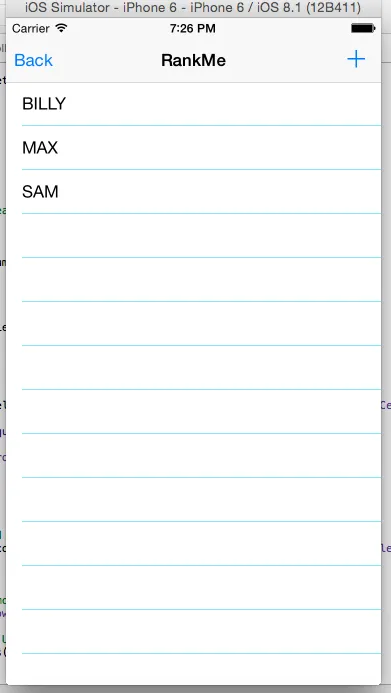
我正在构建一个排名应用程序,并寻找一种使用长手势识别器来重新排列UITableView中的单元格的方法。基本上,用户将能够与朋友一起重新排序和“排名”字符串组中的单元格。
我会按照标准路线在导航栏中使用“编辑”栏按钮项,但我已经在导航栏的右上角添加了用于向tableview添加新字符串的选项。(以下图像描述了我的意思)。
到目前为止,我已经添加了``
var lpgr = UILongPressGestureRecognizer(target: self, action: "longPressDetected:")
lpgr.minimumPressDuration = 1.0;
tableView.addGestureRecognizer(lpgr)`
我在viewDidLoad方法中创建了以下函数:
func longPressDetected(sender: AnyObject) {
var longPress:UILongPressGestureRecognizer = sender as UILongPressGestureRecognizer
var state:UIGestureRecognizerState = longPress.state
let location:CGPoint = longPress.locationInView(self.tableView) as CGPoint
var indexPath = self.tableView.indexPathForRowAtPoint(location)?
var snapshot:UIView!
var sourceIndexPath:NSIndexPath!
}
我在互联网上搜索的所有资源最终都显示出一个巨大而冗长的添加功能列表,以便获得所需的结果,但这些示例涉及核心数据。我认为必须有一种更简单的方法来通过长按重新排序tableview单元格。请参考下图: